Cuando inicia una PC o computadora portátil con Windows, una serie de Varias operaciones del sistema. Crea la interfaz de usuario que usará para iniciar sesión y comenzar a trabajar, pero también será responsable de muchas acciones ocultas de las que no sería consciente, como conectarse a otros dispositivos de red.
Desafortunadamente, los procesos del sistema como ntoskrnl.exe y .pueden causar csrss.exe A veces ocurren problemas en su computadora. Ntoskrnl.exe, en particular, es un componente principal del sistema operativo Windows, lo que dificulta la solución de problemas. Si ntoskrnl.exe está causando un alto uso de la CPU y está buscando solucionar este problema, esto es lo que debe hacer.

¿Qué es Ntoskrnl.exe?
Se puede decir que el proceso ntoskrnl.exe, también conocido como Ejecutable del núcleo del sistema operativo Windows NT (o Sistema en el Administrador de tareas de Windows), es uno de los procesos más importantes que tiene Windows.
Un núcleo es un código que proporciona el enlace entre componentes y programas. Al cargar un sistema operativo como Windows, se utiliza . Kernel de Windows (ntoskrnl.exe) para enviar instrucciones a componentes específicos, como su CPU, para realizar tareas y acciones. Sin el proceso del sistema ntoskrnl.exe, su PC con Windows no funcionará.
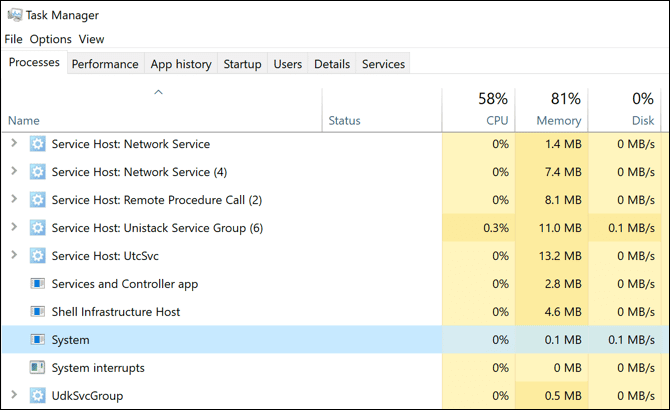
Usted es responsable de brindar acceso al software a los componentes y periféricos adjuntos, administrar los procesos de las aplicaciones cargadas para garantizar que interactúen de manera adecuada (y segura) con los dispositivos y controlar la cantidad de memoria utilizada (y la memoria disponible) en su computadora, entre otros. cosas.
Si bien se pueden deshabilitar otros componentes del sistema, no podrá deshabilitar ntosknrl.exe en su instalación de Windows. Si alguna vez tiene que detenerlo, Windows mostrará una pantalla azul de error de muerte ntoskrnl.exe , y deberá reiniciar su computadora.
¿Por qué Ntoskrnl.exe causa problemas de uso elevado de la CPU?
Desafortunadamente, no hay una respuesta clara sobre por qué ntoskrnl.exe está causando un alto uso de la CPU en Administrador de tareas de Windows. Las razones detrás de este problema pueden variar de una computadora a otra.
Esto se debe a que ntoskrnl.exe es responsable de muchas acciones del sistema de Windows, o tiene un rol en hacer que otras acciones del sistema sucedan en diferentes procesos. Otro servicio de Windows, aplicación instalada, archivos de sistema dañados o periféricos conectados pueden causar estrés adicional al proceso ntoskrnl.exe (y por lo tanto a la CPU).
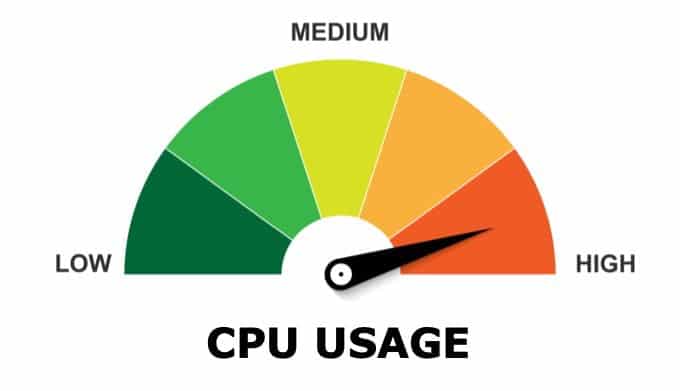
La mejor manera de tratar de resolver este problema es verificar los archivos del sistema de Windows, buscar malware o virus y actualizar su computadora. También puede iniciar Windows en modo de "arranque limpio" para ver si otra aplicación o servicio instalado está causando el problema.
Dado que ntoskrnl.exe es parcialmente responsable de Gestión de la memoria En Windows 10, es posible que encuentre que otra aplicación o servicio con el que interactúa está utilizando más recursos del sistema, que se informan incorrectamente como pertenecientes al proceso ntoskrnl.exe.
Comprobar y reparar los archivos del sistema de Windows
Windows funciona bien cuando todos los archivos del sistema necesarios están en su lugar. Si algunos de estos archivos están dañados, faltan o son inaccesibles, Windows 10 puede volverse inestable, con una mayor posibilidad de errores y errores ntoskrnl.exe pantalla azul de muerte.
Una forma posible de solucionarlo es ejecutar herramientas de línea de comandos chkdsk و sfc Uso de Windows PowerShell.
Para ejecutar Windows PowerShell, haga clic derecho en el menú Inicio y seleccione Opción Windows PowerShell (administrador).
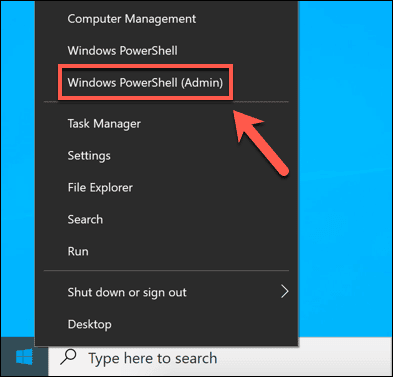
En la ventana de terminal de PowerShell, escriba:
sfc /scannow
Para verificar la integridad de los archivos del sistema de Windows. Este comando debería encontrar y reparar cualquier archivo faltante o corrupto automáticamente, pero es posible que deba presionar Y para aceptar cualquier cambio.
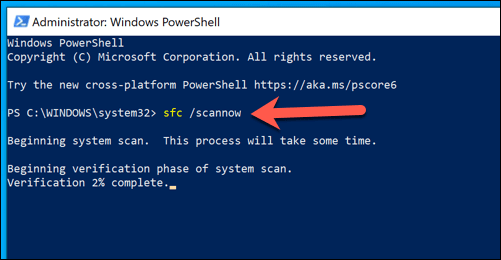
Una vez que sfc haya terminado, escriba:
chkdsk /r
Programa un análisis de arranque para comprobar el sistema de archivos del disco duro. Deberá confirmar presionando Y en el teclado, luego reinicie la computadora para iniciar el escaneo.
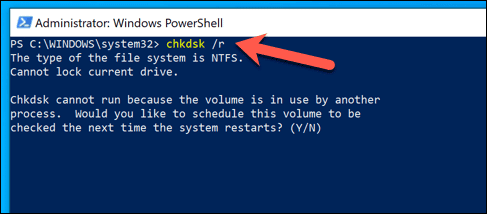
Estas herramientas comprobarán los archivos de instalación y el disco duro en busca de archivos perdidos o corruptos. Si los problemas de ntoskrnl.exe persisten, debe probar uno de los pasos adicionales que se enumeran a continuación.
Instalar actualizaciones y controladores del sistema de Windows
Las actualizaciones de Windows vienen con correcciones y actualizaciones que pueden ayudar a resolver los problemas más comunes que los usuarios informan en línea, incluida la pantalla azul de errores de muerte y Alto uso de la CPU.
Asegurarse de que su computadora esté actualizada instalando cualquier sistema disponible y las actualizaciones de controladores a veces pueden resolver estos problemas. Puede hacerlo desde el menú Configuración de Windows.
Para acceder a la configuración de Windows, haga clic derecho en el menú Inicio y seleccione Opción Configuración de. En el menú Configuración, seleccione Actualización y seguridad -> Actualización de Windows -> Descargar (o descargar e instalar) si las actualizaciones están listas para instalar. De lo contrario, seleccione Buscar actualizaciones En vez de eso. Esto comenzará automáticamente a descargar e instalar cualquier sistema disponible y actualizaciones de controladores.
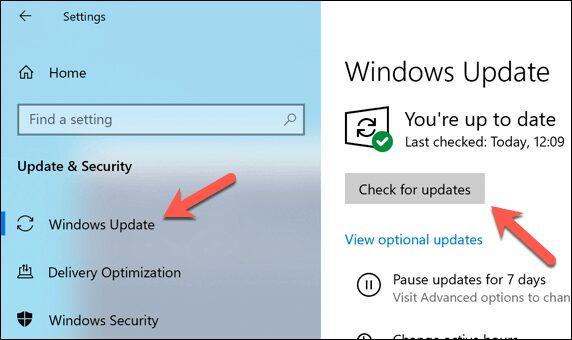
Si recientemente instaló un nuevo componente o periférico en su computadora, es posible que desee consultar el sitio web del fabricante para obtener actualizaciones de controladores. Esto se aplica en particular a tarjetas gráficas Los fabricantes como NVIDIA lanzan nuevos controladores periódicamente antes de agregarlos a Windows Update.
Comprobar si hay virus y malware
Gracias a Microsoft Defender (anteriormente Windows Defender), nunca ha sido tan fácil eliminar el malware persistente de su PC con Windows 10.
Para comenzar, abra la Configuración de Windows (haga clic con el botón derecho en el menú Inicio y seleccione Configuración). Desde allí, seleccione Actualización y seguridad -> Abrir seguridad de Windows.
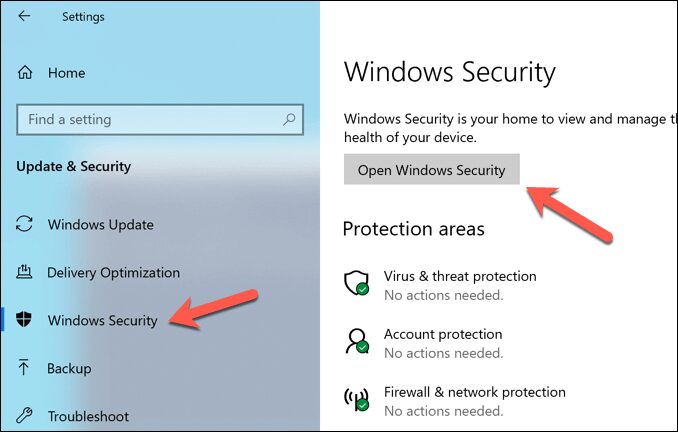
En la ventana Seguridad de Windows, seleccione Protección contra virus y amenazas -> Opciones de análisis , luego seleccione una opción Análisis sin conexión de Microsoft Defender. Esto preparará el proceso de escaneo cuando su computadora se inicie en busca de malware. botón seleccionar Revisalo ahora Para reiniciar su computadora e iniciar el proceso de escaneo.
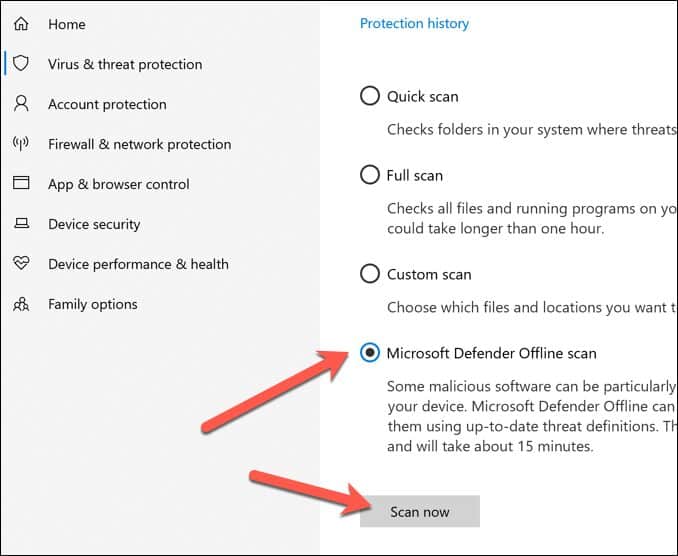
Windows se reiniciará y comenzará a escanear sus unidades en busca de malware. Si detecta algo, se le preguntará si desea eliminarlo o ponerlo en cuarentena.
Solucionar problemas de aplicaciones y servicios instalados con Windows Clean Boot
Windows 10 no está libre de errores, pero si su PC está actualizada y los archivos de su sistema están intactos, es posible que otra aplicación o servicio instalado esté detrás de cualquier problema potencial con ntoskrnl.exe.
Para verificar esto, puede ejecutar Clean Boot, que ejecutará Windows sin aplicaciones y servicios de terceros.
Para reiniciar Windows en modo de inicio limpio, haga clic con el botón derecho en el menú Inicio y seleccione la opción Ejecutar (o presione el botón De Windows + R en el teclado). En el cuadro de diálogo Ejecutar, escriba msconfig y luego seleccione Aceptar para iniciarlo.
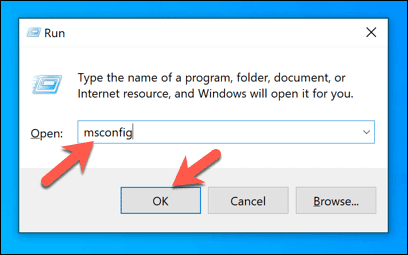
en la pestaña عام En la ventana Configuración del sistema, seleccione Opción de inicio selectivo , luego anule la selección de las opciones Cargar servicios del sistema y Cargar elementos de inicio. Esto asegurará que solo los servicios emitidos por Microsoft se carguen en el próximo reinicio. Haga clic en Ok Para confirmar, luego reinicie su computadora.
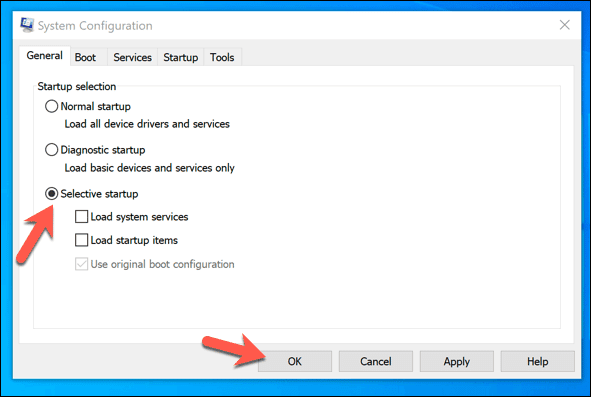
Una vez que haya reiniciado en la versión de "arranque limpio" de Windows, verifique el uso de la CPU. Si se soluciona el problema, indicará que un servicio que no es de Microsoft que aparece en la pestaña Servicios de la ventana Configuración del sistema está detrás del problema.
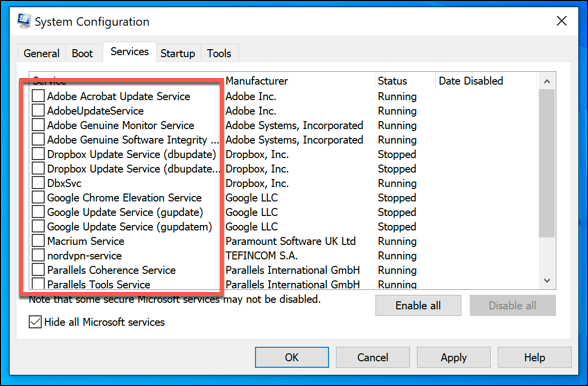
Si ese es el caso, deberá verificar cada servicio individualmente para determinar cuál podría estar causando el alto uso de la CPU. Luego, puede deshabilitar permanentemente cualquier aplicación o servicio problemático si encuentra al culpable.
Resolver problemas de Ntoskrnl.exe
Si los métodos anteriores no funcionan, y si ve regularmente un alto uso de la CPU de ntoskrnl.exe, es posible que desee considerar otras soluciones. Esto es especialmente cierto si ve aparecer la pantalla azul de error de muerte ntoskrnl.exe, que puede indicar un problema con su computadora que solo puede resolverse escaneando y reinstalando Windows.
Si existe una elección tan radical como Reinstalar Windows Todavía no resuelve el problema, no se puede descartar un problema de hardware. Actualizar su PC reemplazando los componentes principales, como la RAM o la CPU, puede ser suficiente para que todo vuelva a funcionar, pero es posible que reemplazar toda su PC sea la única opción.







